
Linux 플랫폼에서 MySQL을 제거하는 방법은 무엇입니까? 이 글에서는 주로 Linux에서 MySQL 데이터베이스를 제거하는 방법을 소개합니다. 여기에는 특정 참조 값이 있습니다. 관심 있는 친구는
Linux에서 MySQL 데이터베이스를 제거하는 방법을 참조할 수 있습니다. 다음은 Linux 플랫폼에서 MySQL을 제거하는 방법을 요약하고 정리한 것입니다. MySQL을 설치하는 방법에는 크게 바이너리 패키지 설치(일반 바이너리 사용), RPM 패키지 설치, 소스 코드 설치의 세 가지가 있습니다. 다양한 설치 방법에 따라 제거 단계도 다소 다릅니다. 글에 부족한 점이나 오류가 있으면 지적하거나 추가해주세요!1. MySQL 구성 요소가 설치되어 있는지 확인하세요.
[root@DB-Server init.d]# rpm -qa | grep -i mysql MySQL-devel-5.6.23-1.linux_glibc2.5 MySQL-client-5.6.23-1.linux_glibc2.5 MySQL-server-5.6.23-1.linux_glibc2.5
위와 같이 MySQL 5.6.23 버전의 클라이언트, 서버, 개발 3가지 구성요소가 설치되었음을 의미합니다. 
[root@DB-Server init.d]# service mysql status MySQL running (25673)[ OK ] [root@DB-Server init.d]# service mysql stop Shutting down MySQL..[ OK ] [root@DB-Server init.d]# service mysql status MySQL is not running[FAILED]
2.2 방법 2
[root@DB-Server init.d]# ./mysql status MySQL running (26215)[ OK ] [root@DB-Server init.d]# ./mysql stop Shutting down MySQL..[ OK ] [root@DB-Server init.d]# ./mysql status MySQL is not running[FAILED] [root@DB-Server init.d]#

[root@DB-Server init.d]# chkconfig --list | grep -i mysql mysql 0:off 1:off 2:on 3:on 4:on 5:on 6:off [root@DB-Server init.d]#
3.
최고와 가장 실용적인 find 명령은 나중에 MySQL을 완전히 삭제할 수 있도록 MySQL 데이터베이스와 관련된 파일을 보는 명령입니다.
[root@DB-Server init.d]# whereis mysql mysql: /usr/bin/mysql /usr/include/mysql /usr/share/mysql /usr/share/man/man1/mysql.1.gz
4. MySQL의 다양한 구성 요소를 제거하고 삭제합니다.
[root@DB-Server init.d]# find / -name mysql /etc/rc.d/init.d/mysql /etc/logrotate.d/mysql /var/lock/subsys/mysql /var/lib/mysql /var/lib/mysql/mysql /usr/include/mysql /usr/include/mysql/mysql /usr/bin/mysql /usr/share/mysql /usr/lib64/mysql
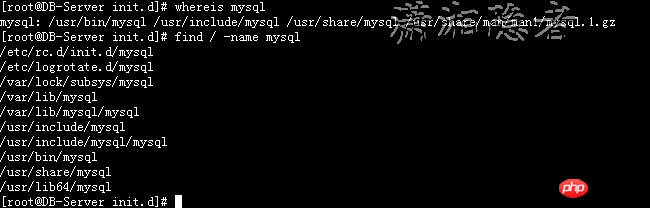
[root@DB-Server init.d]# [root@DB-Server init.d]# rpm -ev MySQL-devel-5.6.23-1.linux_glibc2.5 [root@DB-Server init.d]# rpm -ev MySQL-server-5.6.23-1.linux_glibc2.5 You have new mail in /var/spool/mail/root [root@DB-Server init.d]# rpm -ev MySQL-client-5.6.23-1.linux_glibc2.5 [root@DB-Server init.d]#
 6. mysql 사용자 및 사용자 그룹을 삭제하세요
6. mysql 사용자 및 사용자 그룹을 삭제하세요필요한 경우 mysql 사용자 및 mysql 사용자 그룹을 삭제하세요.
[root@DB-Server init.d]# whereis mysql mysql: [root@DB-Server init.d]# find / -name mysql /var/lib/mysql /var/lib/mysql/mysql /usr/lib64/mysql [root@DB-Server init.d]# rm -rf /var/lib/mysql [root@DB-Server init.d]# rm -rf /var/lib/mysql/mysql [root@DB-Server init.d]# rm -rf /usr/lib64/mysql [root@DB-Server init.d]#
7. MySQL이 제거되고 삭제되었는지 확인
[root@DB-Server ~]# more /etc/passwd | grep mysql mysql:x:101:501::/home/mysql:/bin/bash [root@DB-Server ~]# more /etc/shadow | grep mysql mysql:!!:16496:::::: [root@DB-Server ~]# more /etc/group | grep mysql mysql:x:501: [root@DB-Server ~]# userdel mysql [root@DB-Server ~]# groupdel mysql groupdel: group mysql does not exist [root@DB-Server ~]#
바이너리 패키지를 사용하여 MySQL을 설치한 경우 다음을 사용하여 MySQL 구성 요소를 찾을 수 없습니다. 다음 명령. 따라서 MySQL 설치 방법을 모르신다면 절대로 MySQL 설치 여부를 확인하기 위해 다음 명령을 사용하지 마세요
[root@DB-Server init.d]# rpm -qa | grep -i mysql
1. MySQL 서비스를 확인하고 서비스 프로세스를 종료하세요. 먼저 이 과정을 통해 MySQL 서비스의
상태가 있는지 확인하면 아래와 같이 MySQL 서비스가 시작됩니다.
[root@DB-Server init.d]# rpm -qa | grep -i mysql
2. MySQL 설치 디렉터리를 찾아 완전히 삭제하세요.
[root@DB-Server init.d]# ps -ef | grep mysql root 4752 4302 0 22:55 pts/1 00:00:00 more /etc/init.d/mysql.server root 7176 1 0 23:23 pts/1 00:00:00 /bin/sh /usr/local/mysql/bin/mysqld_safe --datadir=/usr/local/mysql/data --pid-file=/usr/local/mysql/data/DB-Server.localdomain.pid mysql 7269 7176 15 23:23 pts/1 00:00:01 /usr/local/mysql/bin/mysqld --basedir=/usr/local/mysql --datadir=/usr/local/mysql/data --plugin-dir=/usr/local/mysql/lib/plugin --user=mysql --log-error=/usr/local/mysql/data/DB-Server.localdomain.err --pid-file=/usr/local/mysql/data/DB-Server.localdomain.pid root 7321 4302 0 23:23 pts/1 00:00:00 grep mysql [root@DB-Server init.d]# /etc/init.d/mysql.server status MySQL running (7269)[ OK ] [root@DB-Server init.d]# /etc/init.d/mysql.server stop Shutting down MySQL..[ OK ] [root@DB-Server init.d]# /etc/init.d/mysql.server status MySQL is not running[FAILED] [root@DB-Server init.d]#

[root@DB-Server init.d]# whereis mysql mysql: /usr/local/mysql [root@DB-Server init.d]# find / -name mysql /var/spool/mail/mysql /usr/local/mysql-5.7.5-m15-linux-glibc2.5-x86_64/include/mysql /usr/local/mysql-5.7.5-m15-linux-glibc2.5-x86_64/bin/mysql /usr/local/mysql-5.7.5-m15-linux-glibc2.5-x86_64/data/mysql /usr/local/mysql
3. 일부
구성 파일을 삭제하세요. 구성 파일에는 일반적으로 /etc/my.cnf 또는 /etc/init.d가 포함되어 있습니다. / mysql.server, 특정 설치 및 구성에 따라 다릅니다. 4. MySQL 사용자 및 사용자 그룹 삭제
4. MySQL 사용자 및 사용자 그룹 삭제
[root@DB-Server init.d]# rm -rf /usr/local/mysql-5.7.5-m15-linux-glibc2.5-x86_64/ [root@DB-Server init.d]# rm -rf /usr/local/ [root@DB-Server init.d]# rm -rf /var/spool/mail/mysql [root@DB-Server init.d]#
참고: Linux에서 mysql을 완전히 제거하는 방법에 대한 자세한 설명
위 내용은 Linux에서 MySQL 데이터베이스 제거에 대한 자세한 소개의 상세 내용입니다. 자세한 내용은 PHP 중국어 웹사이트의 기타 관련 기사를 참조하세요!